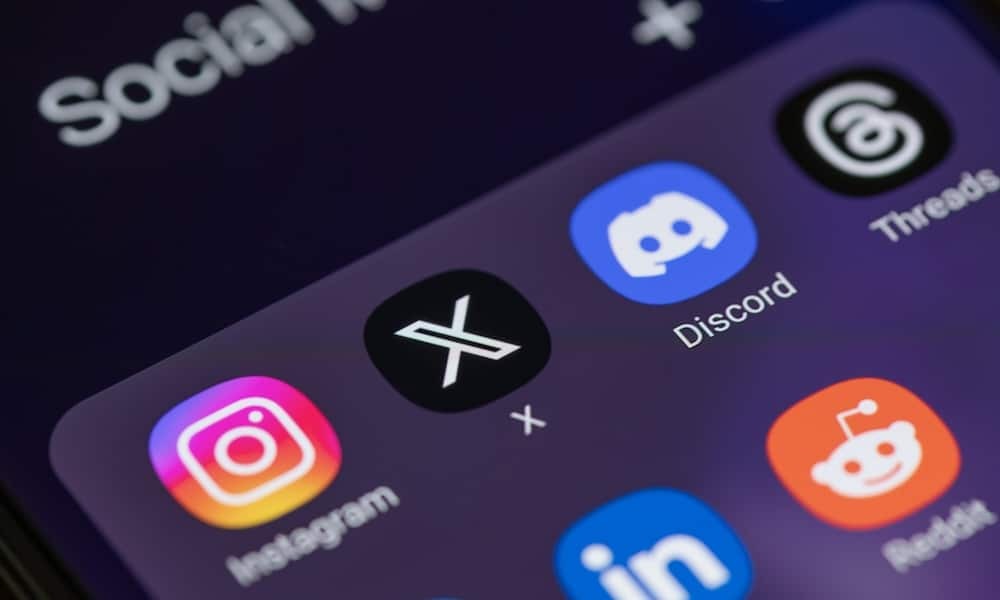Jak mapovat síťovou jednotku na Windows Live Skydrive pomocí sady Office 2010
Microsoft Office Microsoft Vindovs 7 Windows živě Skydrive / / March 18, 2020
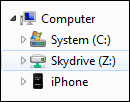 Vždy jsem byl velkým fanouškem společnosti Microsoft Windows Live Skydrive. Microsoft má nejen nejlepšíZásady ochrany osobních údajů a Podmínky služby vs. Google, Facebook atd. za jejich bezplatné online nabídky, ale také vám dávají monstrózní 25 GB volný, uvolnit hostované úložiště v cloudu bez připojených řetězců.
Vždy jsem byl velkým fanouškem společnosti Microsoft Windows Live Skydrive. Microsoft má nejen nejlepšíZásady ochrany osobních údajů a Podmínky služby vs. Google, Facebook atd. za jejich bezplatné online nabídky, ale také vám dávají monstrózní 25 GB volný, uvolnit hostované úložiště v cloudu bez připojených řetězců.
Takže si dokážete představit, jak jsem byl nadšený, když jsem objevil groovy cestu Namapujte jednotku na můj účet Windows Live Skydrive pomocí sady Office 2010. Jakmile je mapováno, jednotka funguje stejně jako kterákoli jiná síťová jednotka Mapped. Mohu do něj ukládat dokumenty Office, obrázky, soubory atd. stejně jako normální mapovaná jednotka. VELMI groovy! Zde vám ukážu, jak na to!
Jak namapovat síťovou jednotku na Windows Live Skydrive
1. Otevřete aplikaci Microsoft Office 2010; Já udělal to pomocí Wordu.
Pokud nemáte Microsoft Office 2010, můžete Stáhněte si zkušební verzi zde nebo získat beta zde.
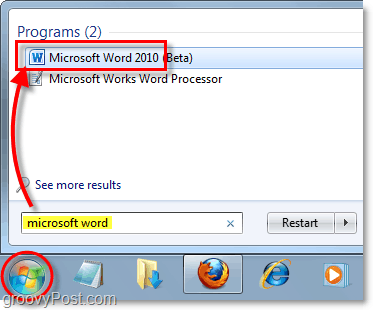
2. V aplikaci Word (nebo v jakékoli otevřené aplikaci Microsoft Office) Klikněte na Soubor a poté Vybrat
Uložit a odeslat> Uložit na web> Přihlásit se.

3. Typ ve svých pověřeních Windows Live a Klikněte naOK. Pokud nemáte účet Windows Live, pak jděte sem a vytvořte jeden.
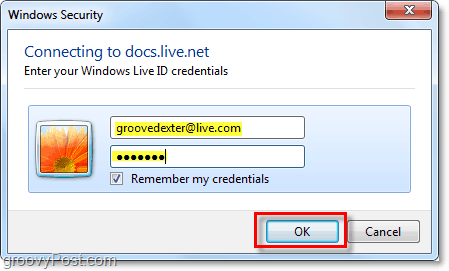
4. Vybrat nebo Vytvořit nový složku a pak Klikněte na Uložit jako. Pokud chcete, aby vaše dokumenty byly soukromé, ujistěte se, že nepoužíváte veřejnou složku.
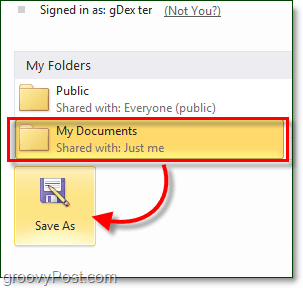
5. Může to chvíli trvat, než se objeví okno Uložit, takže pokud se vám zdá, že Office zamrzá, nepropadejte panice. Jakmile se otevře pole Uložit, kopírovat URL umístění v adresním řádku.
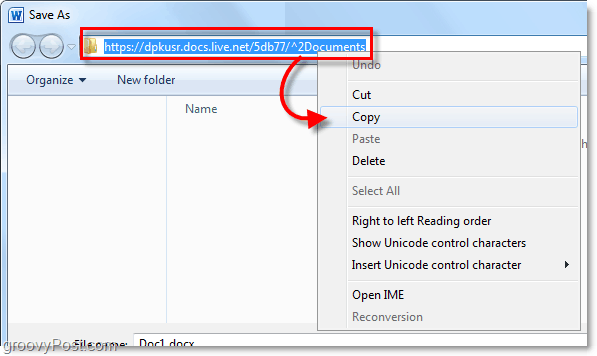
6. Otevři Nabídka Start, Klikněte pravým tlačítkem myšiMůj počítač, a VybratNamapujte síťovou jednotku
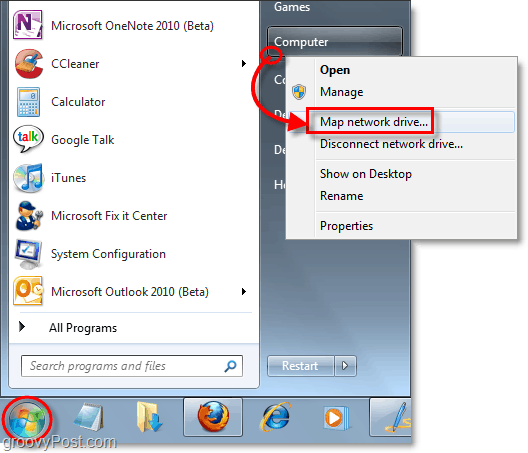
7. Vložit dříve zkopírované URL do Složka Textové pole. Taky, Šek Připojte se pomocí různých údajů box. Klikněte naDokončit pokračovat.
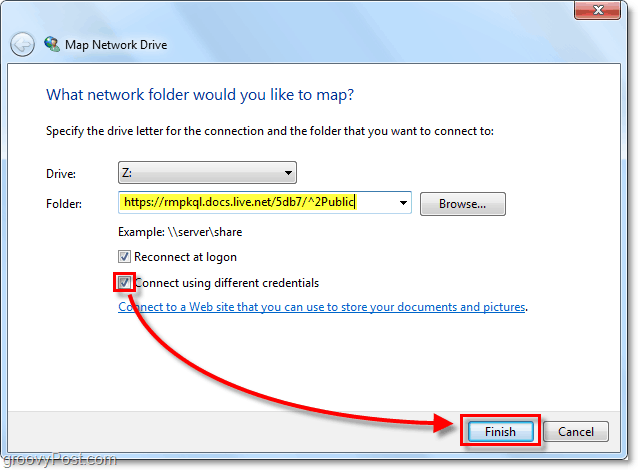
8. Budete znovu vyzváni k zadání pověření Windows Live. Typ a potom Klikněte naOK.
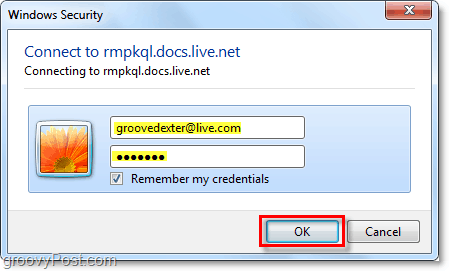
Doufejme, že to fungovalo a váš online účet Skydrive je namapován jako síťová jednotka v počítači. Odtud můžete přímo přetahovat soubory do Skydrive, jako by to byla běžná složka v počítači.
Jediným úlovkem je, že budete muset ručně Klikněte na přihlaste se a získejte přístup ke službě Skydrive při každém restartování počítače. Pokud se chcete přihlásit do Skydive automaticky, postupujte podle článku How-To, který píšu asi před 5 minutami. Vysvětlím to v DETAILU Postup propojení účtu Windows 7 se službou Windows Live.
Aktualizace: MrGroove říká, že k tomu, aby to fungovalo, nemusel používat výše uvedený plugin Online Provide. Používá Windows 7 a Office 2010 RTM. Počet najetých kilometrů se tedy může lišit. Rádi bychom slyšeli vaši zpětnou vazbu ohledně toho, co na tom zažíváte!
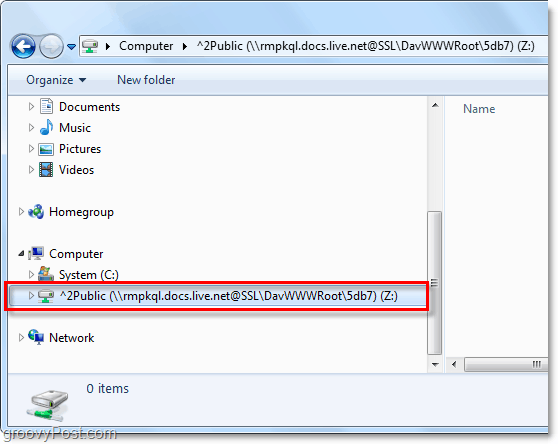
Zrušte jakékoli komentáře níže nebo otázky v naší podpoře Fórum! Dík!